
文章插图
演示机型:华为MateBook X系统版本:win10
1、按下“win+r”组合快捷键打开运行窗口,在框内输入命令“cmd”,而后按下回车键 。
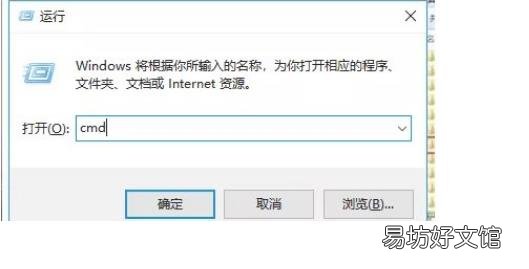
文章插图
2、在管理员命令窗口中,输入“powercfg -h off”后按下回车键,完成之后重启计算机即可 。
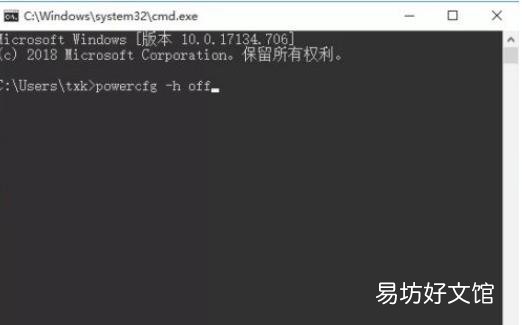
文章插图
3、找到C盘的temp文件夹,将其文件夹里的所有文件删除即可 。
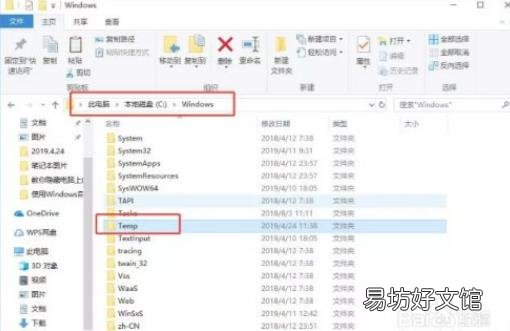
文章插图
4、打开“控制面板”,将“查看方式”修改为“大图标”,然后点击打开“Internet选项” 。
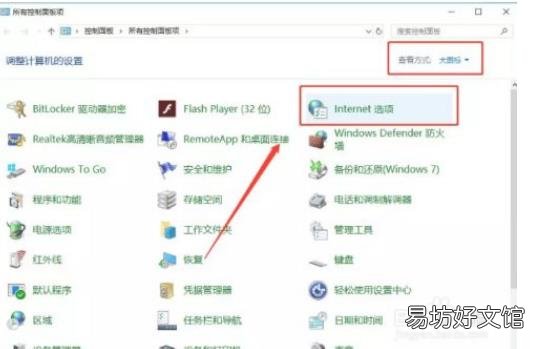
文章插图
5、点击“删除”,将cookie和浏览器的临时文件清理 。
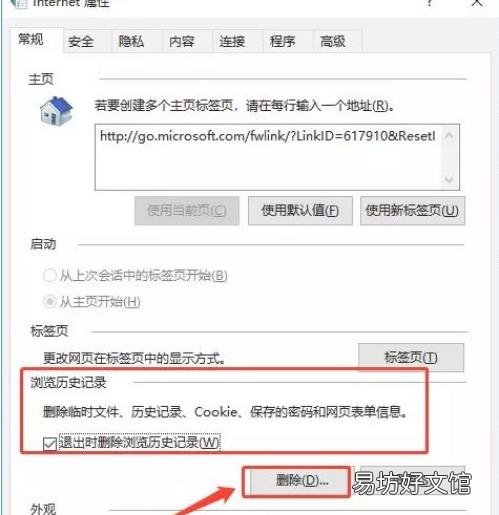
文章插图
6、打开“控制面板”,在“小图标”的查看方式下点击“系统” 。
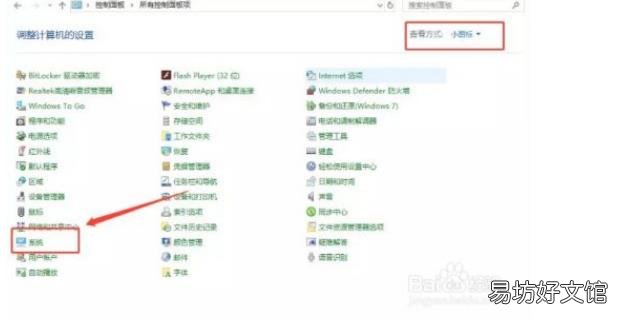
文章插图
7、在窗口左侧点击“高级系统设置”,在弹出的属性窗口中,将选项卡切换至“高级”,然后点击“性能”下方的“设置” 。
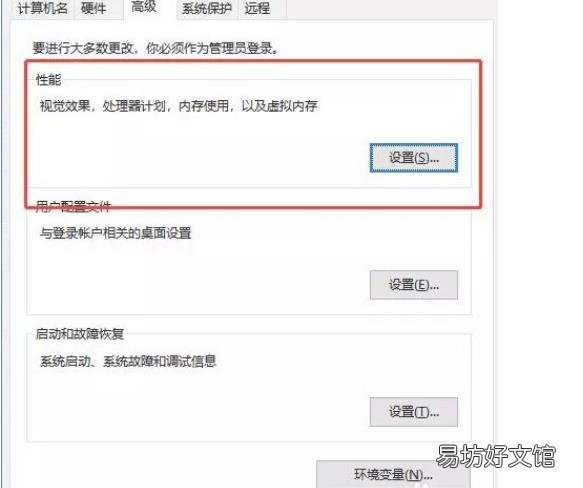
文章插图
8、在“性能选项”窗口中,切换到“高级”,点击“虚拟内存”框内的“更改” 。
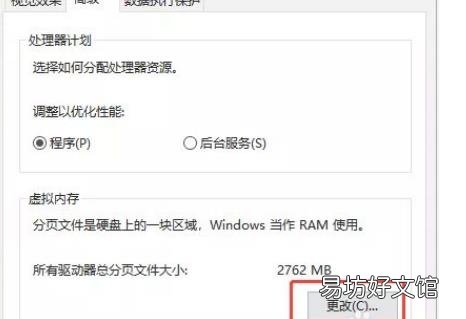
文章插图
9、选中C盘,勾选“无分页文件”,然后点击“设置——确定”,最后重启计算机即可 。
【怎么删除c盘的垃圾文件】
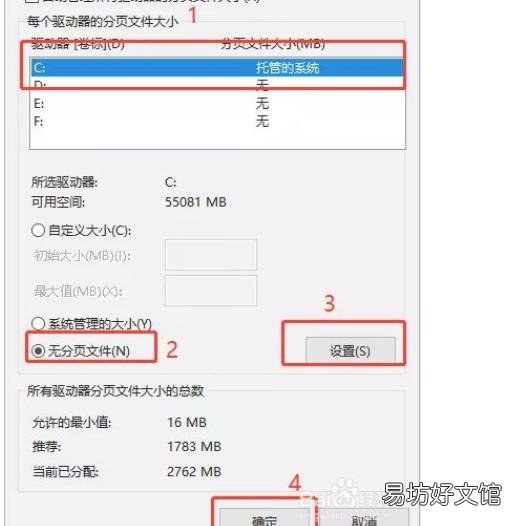
文章插图
推荐阅读
- 手机退火车票怎么操作
- 隐藏文件夹怎么显示
- 亚洲百合怎么养
- 苹果11没有OTG怎么办
- 匳怎么读 匳的拼音是什么
- 微信号注销怎么弄
- oppo无法获取摄像头数据是怎么回事
- 手机kindle怎么导入电子书
- 苹果手机一个id怎么关闭同步来电
- 微信动态怎么删除不了




